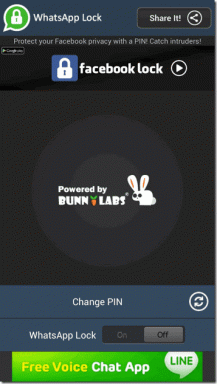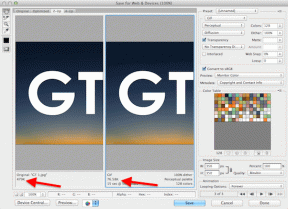Crea un CD di installazione automatica di Windows 8 di dimensioni ridotte
Varie / / February 10, 2022

Se vi chiedo quale delle due parole: automatico e manuale vi piace di più, sono sicuro che sceglierete tutti per la prima. Noi umani amiamo automatizzare le nostre attività quotidiane, specialmente quelle che richiedono troppo tempo e fatica se eseguite manualmente.
Oggi ti mostrerò come puoi automatizzare una delle cose più noiose lo fai sul computer e questo sta installando Windows. Nel processo parleremo anche di come puoi spogliarne molti funzionalità non necessarie di Windows 8 e ridurre le dimensioni dell'impianto.
WinReduce è un software gratuito con il quale puoi creare il tuo cd o unità di installazione personalizzata di Windows 8. WinReducer legge i tuoi file di Windows 8 e rimuove molte funzioni inutili in base alla tua selezione. Lo strumento crea anche un disco di installazione automatizzato. Quindi vediamo come è fatto.
Creazione del disco di installazione automatica di Windows 8
Passo 1: Se hai un file immagine ISO di Windows 8 Professional, la prima cosa che devi fare è estrarlo in una cartella del tuo computer. Per questo, usa uno strumento come
Zip Genius. Puoi anche montare il Windows 8 ISO su un'unità virtuale e quindi puntare lo strumento su di essa.Passo 2: Fatto ciò, scarica ed estrai WinReducer contenuto in una cartella ed eseguire il file eseguibile corrispondente al Windows in esecuzione.
Passaggio 3: Dopo che lo strumento si è caricato, ti chiederà di aprire la cartella in cui hai estratto i file ISO di Windows 8. Individua la cartella e selezionala.
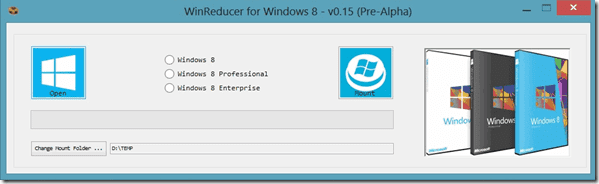
Passaggio 4: Lo strumento leggerà i dati dal file ISO e caricherà le informazioni necessarie per la configurazione.
Passaggio 5: È un processo di personalizzazione in tre fasi e nella prima scheda, Riduttore di componenti, puoi ridurre le dimensioni dell'installazione di Windows 8. Basta controllare i file e le applicazioni che si desidera escludere e procedere (con cautela).
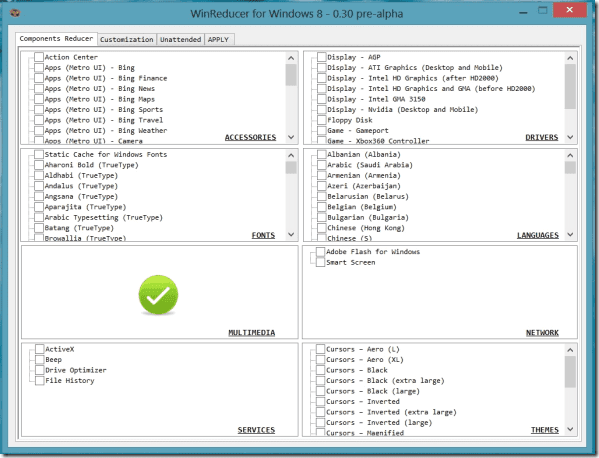
Passaggio 6: Nella scheda di personalizzazione è possibile impostare lo sfondo predefinito e blocca schermo sfondo. Nella scheda automatica è possibile fornire il codice Product Key di Windows 8 per automatizzare l'attività di installazione. Questo passaggio è un grande risparmio di tempo e non devi sederti davanti al computer dopo aver iniziato il processo di installazione. C'è anche un'opzione per cambiare lo sfondo dell'installazione.
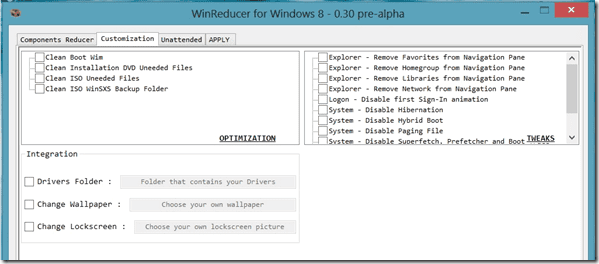
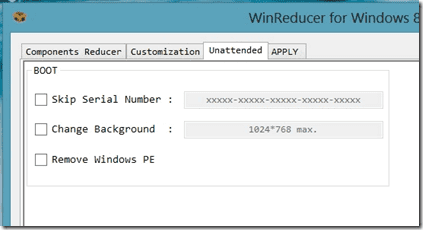
Passaggio 7: Lo strumento avvierà quindi il processo e configurerà i file di installazione di Windows 8 personalizzati in base alle personalizzazioni che hai scelto. Infine, quando l'elaborazione è terminata e gli strumenti ti chiedono di salvare il file, seleziona l'opzione Salva nel file WIM e crea una nuova ISO.
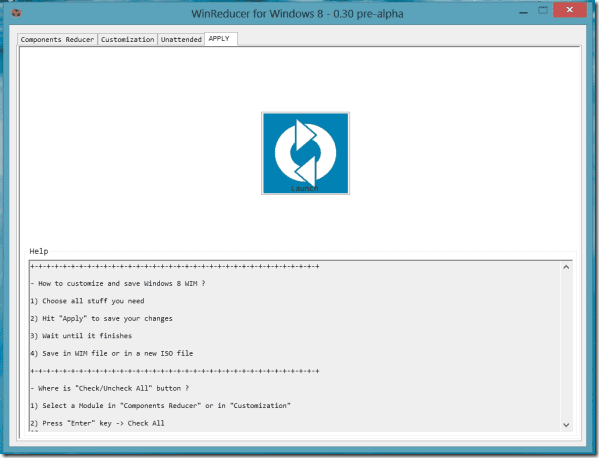
Passaggio 8: Ora puoi masterizzare questa ISO su un DVD o creare una chiavetta USB avviabile di Windows 8 drive per installarlo su un computer. Se hai problemi ad attivare Windows 8, potresti voler avere un guarda questo trucco.
Nota: Se stai utilizzando la chiave CD di Windows 8 per creare un disco di installazione di Windows 8 automatico, assicurati di utilizzarlo per un singolo computer.
Conclusione
Quindi è così che puoi creare un ISO personalizzato di Windows 8 non presidiato con dimensioni di installazione ridotte. Ti è piaciuto il trucco? È stato abbastanza utile? Non dimenticare di condividere i tuoi pensieri.
Ultimo aggiornamento il 03 febbraio 2022
L'articolo sopra può contenere link di affiliazione che aiutano a supportare Guiding Tech. Tuttavia, non pregiudica la nostra integrità editoriale. Il contenuto rimane imparziale e autentico.